Chaque spécialiste du marketing numérique comprend l’importance de produire constamment du nouveau contenu. Si votre stratégie comprend plusieurs plates-formes, vous connaissez également le défi de répondre à la demande de contenu pour chacune.
Une façon de maximiser vos ressources consiste à réutiliser le contenu existant. Plus précisément, prendre les blogs et les articles déjà présents sur votre site et les transformer en vidéos pour YouTube et les réseaux sociaux est un excellent point de départ. Heureusement, nous disposons de quelques outils qui peuvent vous aider à y parvenir rapidement et facilement.
Ci-dessous, nous discuterons plus en détail des avantages de la réutilisation du contenu et explorerons trois outils disponibles dans le Semrush App Center : Voyons à quoi cela ressemble lorsque chaque application transforme des articles en vidéos.
Pourquoi devriez-vous réutiliser des blogs et des articles en vidéos ?
D’une part, la réutilisation du contenu aide votre message à atteindre davantage de clients potentiels. Votre blog peut être classé premier sur Google pour votre mot-clé cible, mais seuls les chercheurs utilisant ce terme sont susceptibles de le voir.
Si vous transformez ce blog en vidéo, vous avez la possibilité de le présenter aux utilisateurs des réseaux sociaux et de YouTube. Vous toucherez davantage de personnes qui pourraient se trouver à une étape différente du parcours d’achat.
Et ceux qui préfèrent regarder du contenu plutôt que lire verront également votre message. De plus, la réutilisation du contenu vous aide à remplir vos plans de contenu. Lorsque vous pouvez transformer un blog en vidéo ou en publications sociales, cela vous évite le temps et les tracas liés à la recherche de nouvelles idées afin de remplir un calendrier de publication cohérent. Alors, comment créer toutes ces vidéos à grande échelle ? S’adresser à une société de production vidéo peut s’avérer coûteux.
Heureusement, plusieurs outils de l’App Center de Semrush peuvent vous aider à extraire un article de votre site Web et à produire facilement une vidéo.
Comment fonctionnent les générateurs d’articles en vidéo ?
La plupart des générateurs d’articles en vidéo prennent l’URL de votre blog et, en quelques minutes, génèrent automatiquement un nouveau contenu vidéo. Une fois que l’outil a produit une vidéo, les utilisateurs peuvent apporter des modifications en ajustant l’audio, en échangeant des images et même en ajoutant les couleurs de leur marque.
Des guides pratiques aux didacticiels, études de cas et critiques de produits, vos nouvelles vidéos donneront vie à vos blogs et donneront à votre public davantage de ce qu’il veut. Examinons quelques-uns de ces outils, explorons ce qu’ils peuvent faire et comment ils fonctionnent, vous pouvez donc déterminer lesquels répondent le mieux à vos besoins.
Le premier sur notre liste est AI Social Content Generator. Comme son nom l’indique, cet outil utilise la puissance de l’IA pour créer du contenu sur les réseaux sociaux, notamment :
- Bobines et histoires Instagram
- Histoires Facebook
- Vidéos TikTok
- Vidéos youtube
Gardez votre contenu fidèle à la marque en ajoutant les couleurs, les polices et les logos de votre entreprise. Avec des tonnes de modèles et d’options d’édition, vous êtes sûr de créer une vidéo qui se démarquera de vos concurrents et gardera votre public engagé.
Cette application est disponible pour être testée avec un essai gratuit de 7 jours ou sous forme d’abonnement de 35 $/mois. Examinons étape par étape le fonctionnement de l’application en réutilisant le contenu de notre blog sur le contenu à grignoter dans cette vidéo :
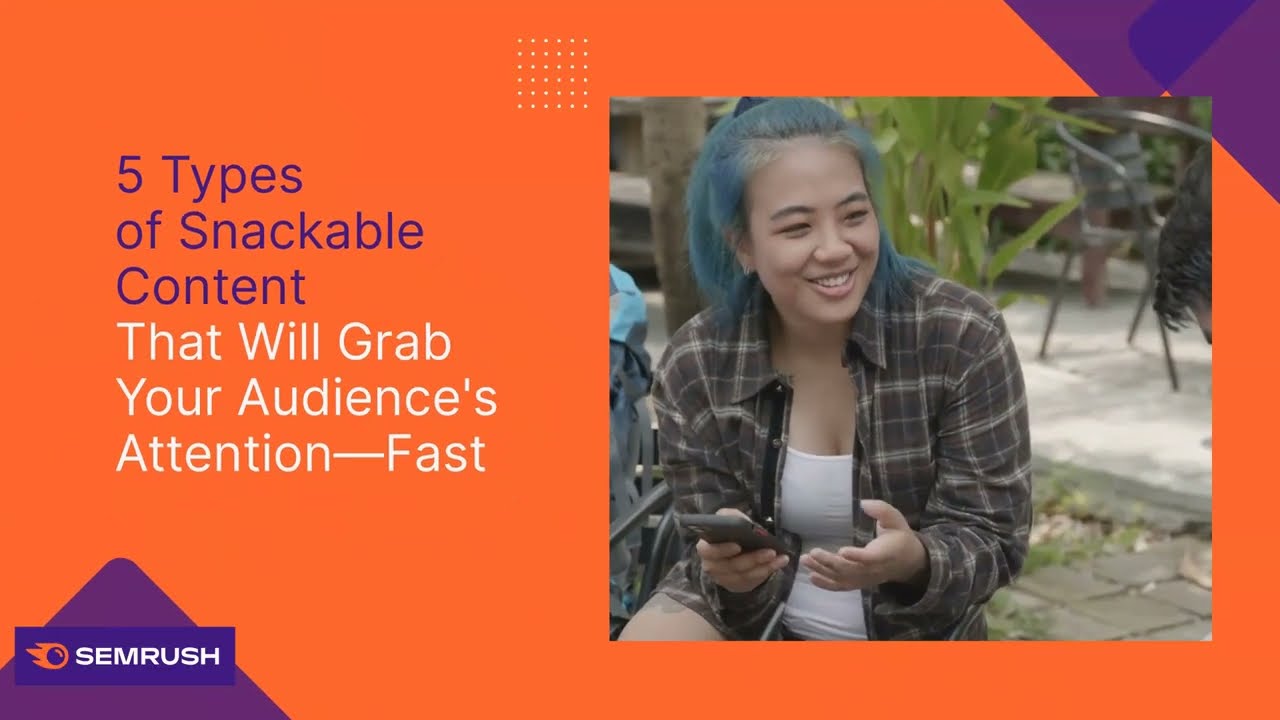
Étape 1 : Créez votre message
Ouvrez l’application et cliquez sur le bouton bleu « Créer un nouveau » dans le coin supérieur droit de la bibliothèque de contenu.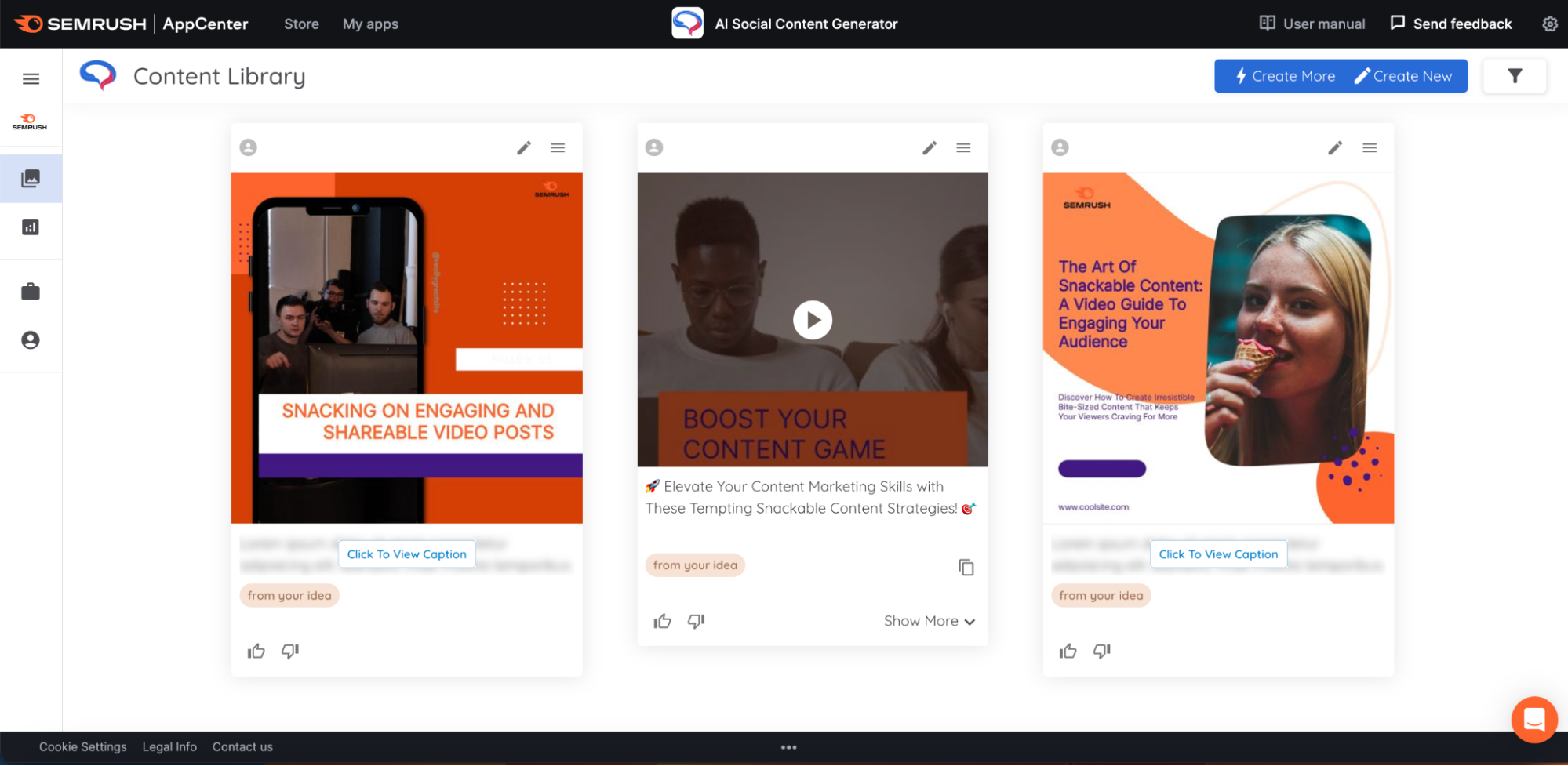 Cela vous amènera à un écran pour choisir le type de message que vous souhaitez publier. L’option la plus simple pour créer une vidéo à partir d’un article de blog est « Texte à publier ».
Cela vous amènera à un écran pour choisir le type de message que vous souhaitez publier. L’option la plus simple pour créer une vidéo à partir d’un article de blog est « Texte à publier ».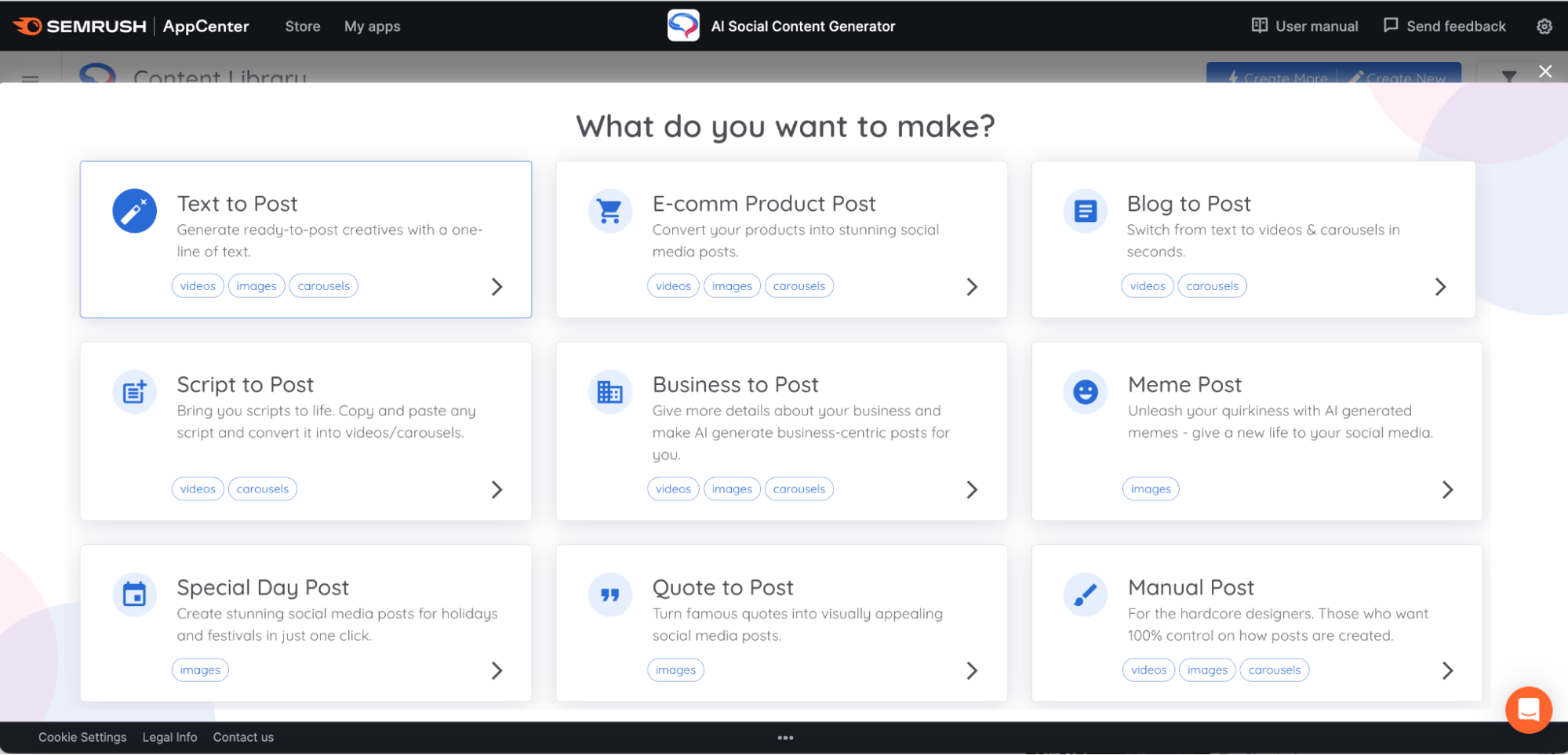 Cela vous amènera à un écran pour inviter l’IA. Assurez-vous de saisir le type exact de contenu que vous souhaitez et ce que vous voulez que l’IA fasse. Ici, nous utilisons l’invite : “Créez un article avec une vidéo sur le contenu snackable de ce blog https://www.semrush.com/blog/snackable-content/.” Une fois que vous avez ajouté votre invite sous “Un article à propos”, cliquez sur Suivant.”
Cela vous amènera à un écran pour inviter l’IA. Assurez-vous de saisir le type exact de contenu que vous souhaitez et ce que vous voulez que l’IA fasse. Ici, nous utilisons l’invite : “Créez un article avec une vidéo sur le contenu snackable de ce blog https://www.semrush.com/blog/snackable-content/.” Une fois que vous avez ajouté votre invite sous “Un article à propos”, cliquez sur Suivant.”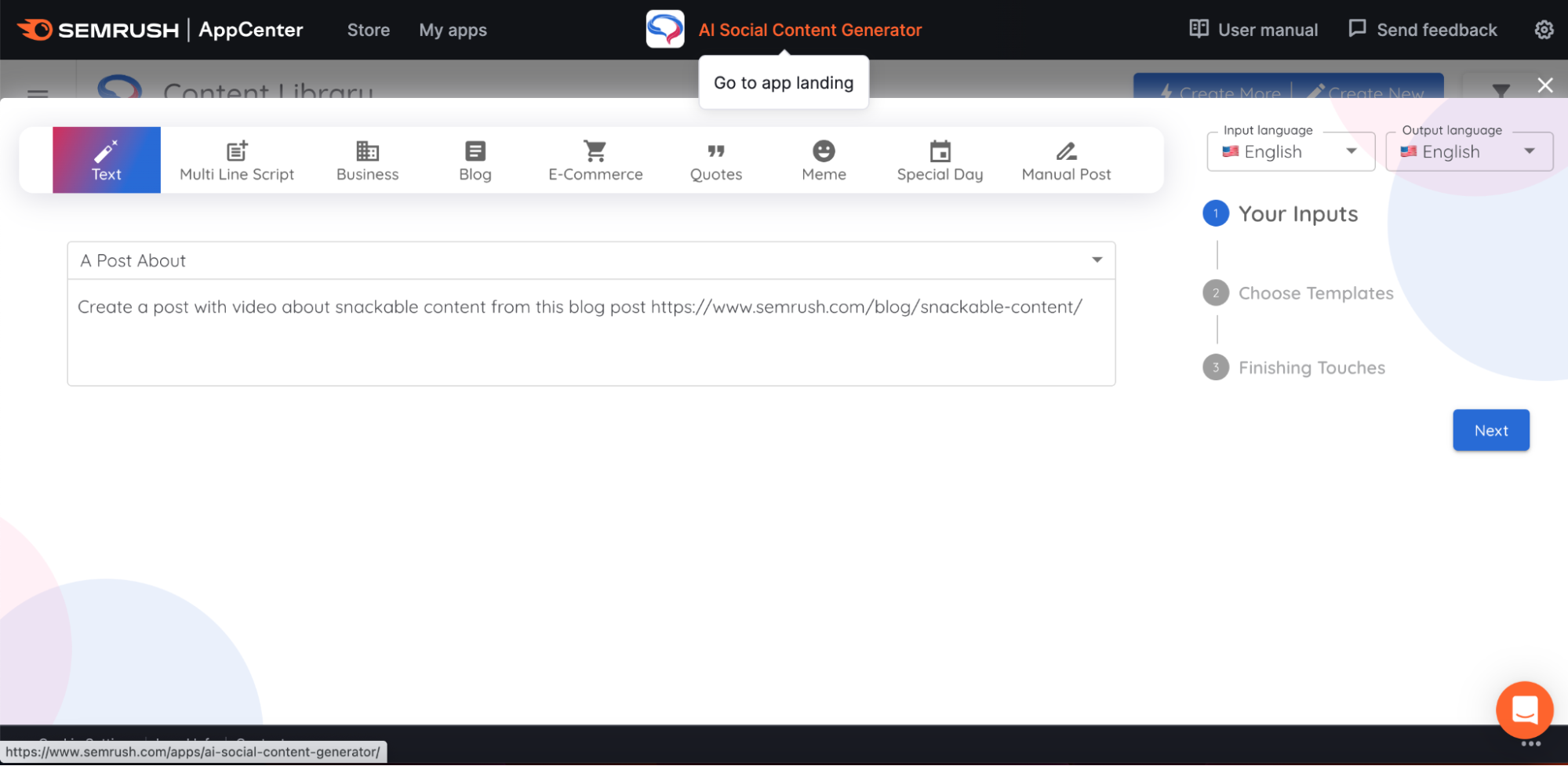 Un écran apparaîtra avec les options du modèle. Cliquez sur votre sélection et une coche verte apparaîtra. Sur cet écran, vous pouvez également choisir votre :
Un écran apparaîtra avec les options du modèle. Cliquez sur votre sélection et une coche verte apparaîtra. Sur cet écran, vous pouvez également choisir votre :
- Durée de la vidéo
- Orientation
- Style
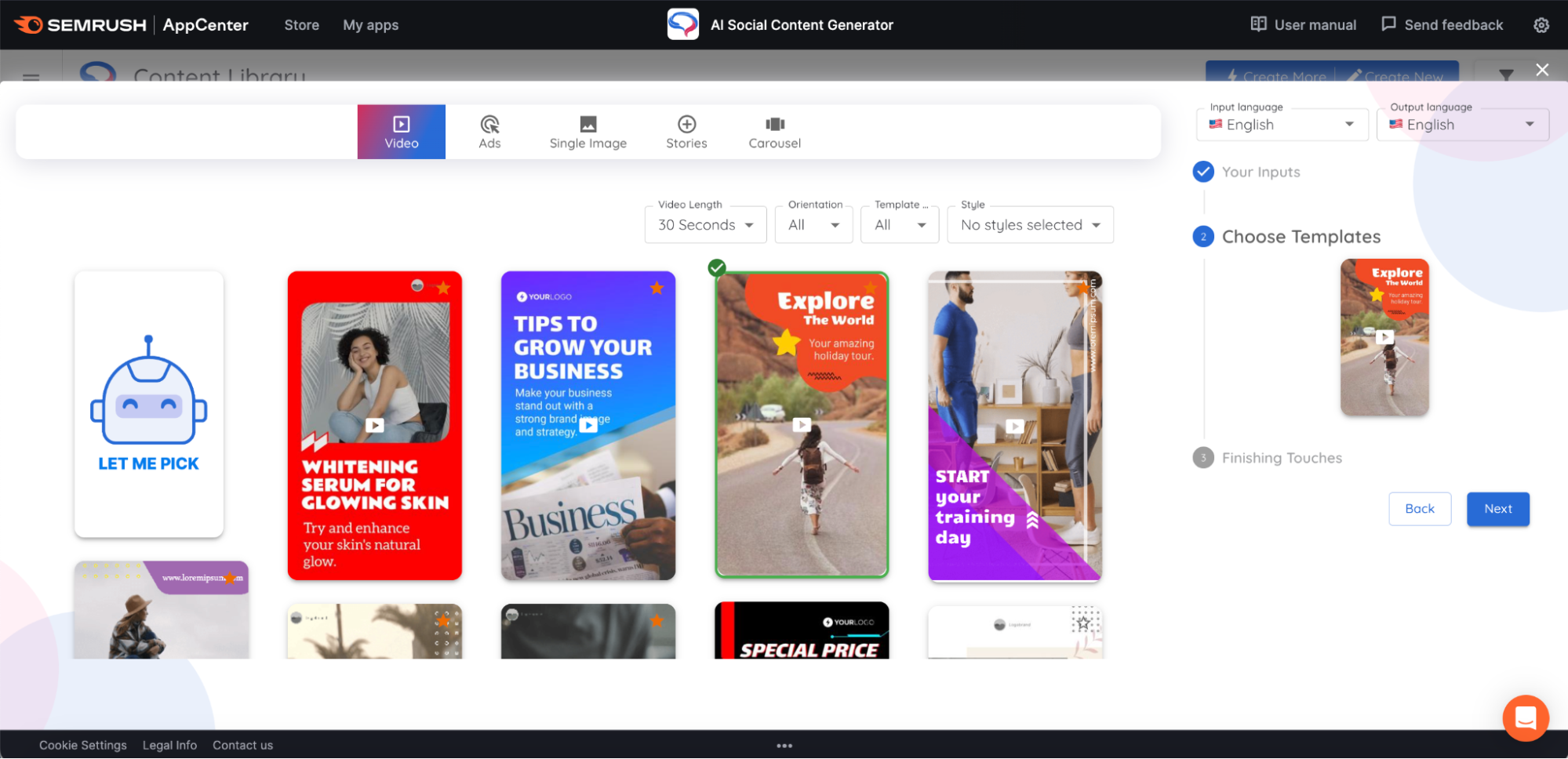 Une fois que vous avez fait vos sélections, cliquez sur « Suivant ». Vous allez maintenant choisir vos actifs. Ce sont les images qui peupleront votre vidéo. Vous avez la possibilité de:
Une fois que vous avez fait vos sélections, cliquez sur « Suivant ». Vous allez maintenant choisir vos actifs. Ce sont les images qui peupleront votre vidéo. Vous avez la possibilité de:
- Laissez l’IA sélectionner les meilleurs éléments pour votre publication
- Recherche par mots-clés
- Utilisez vos propres actifs
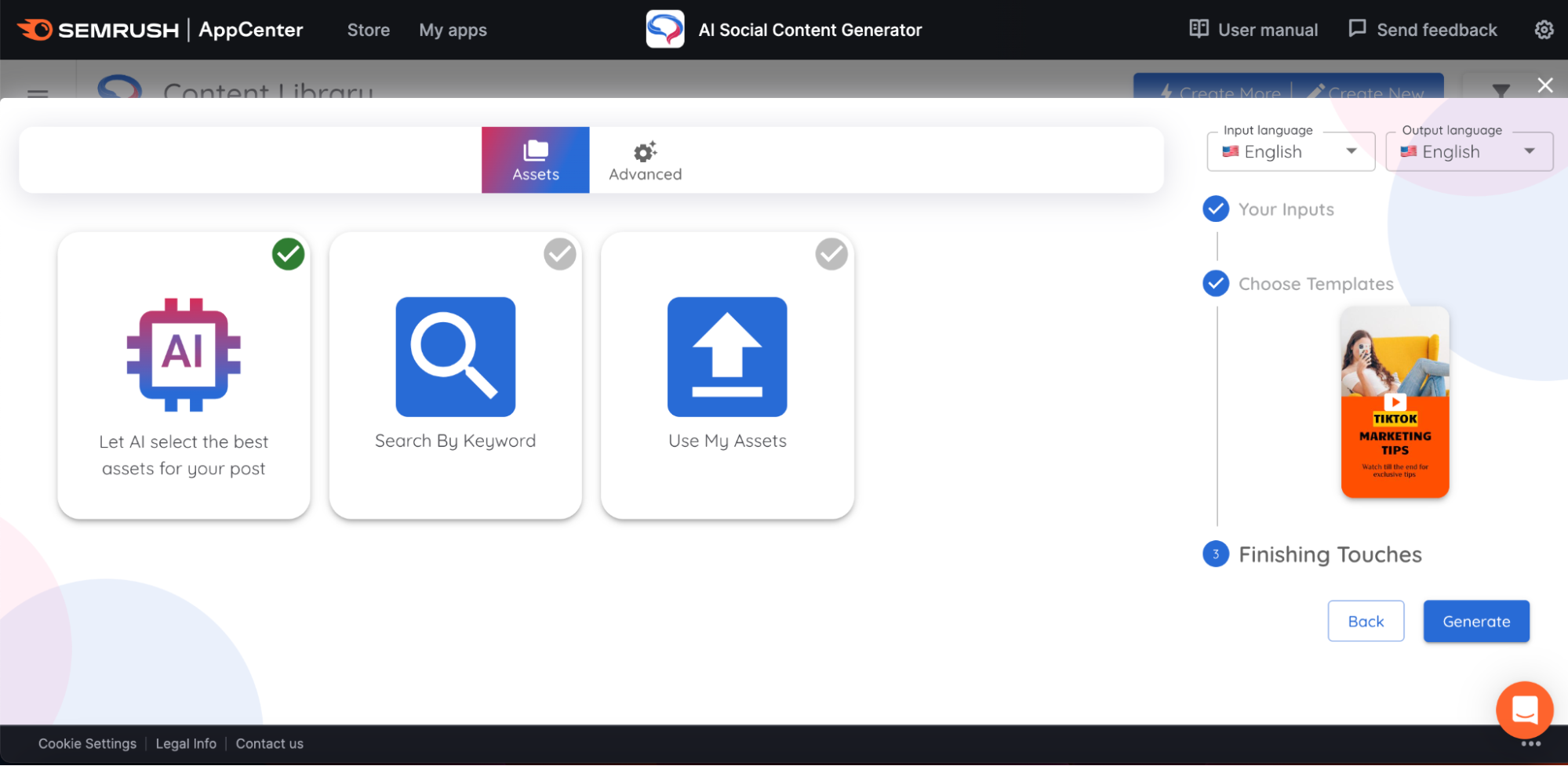 Si vous souhaitez utiliser une combinaison de ces options, vous pourrez apporter des modifications pendant le processus d’édition. Pour l’instant, choisissez l’option que vous souhaitez pour la majorité des actifs et cliquez sur « Générer ».
Si vous souhaitez utiliser une combinaison de ces options, vous pourrez apporter des modifications pendant le processus d’édition. Pour l’instant, choisissez l’option que vous souhaitez pour la majorité des actifs et cliquez sur « Générer ».
Étape 2 : modifiez votre vidéo
Après avoir cliqué sur « Générer », l’application vous ramènera à l’écran d’accueil de votre bibliothèque de contenu. Cliquez sur l’icône en forme de crayon pour commencer à éditer votre vidéo.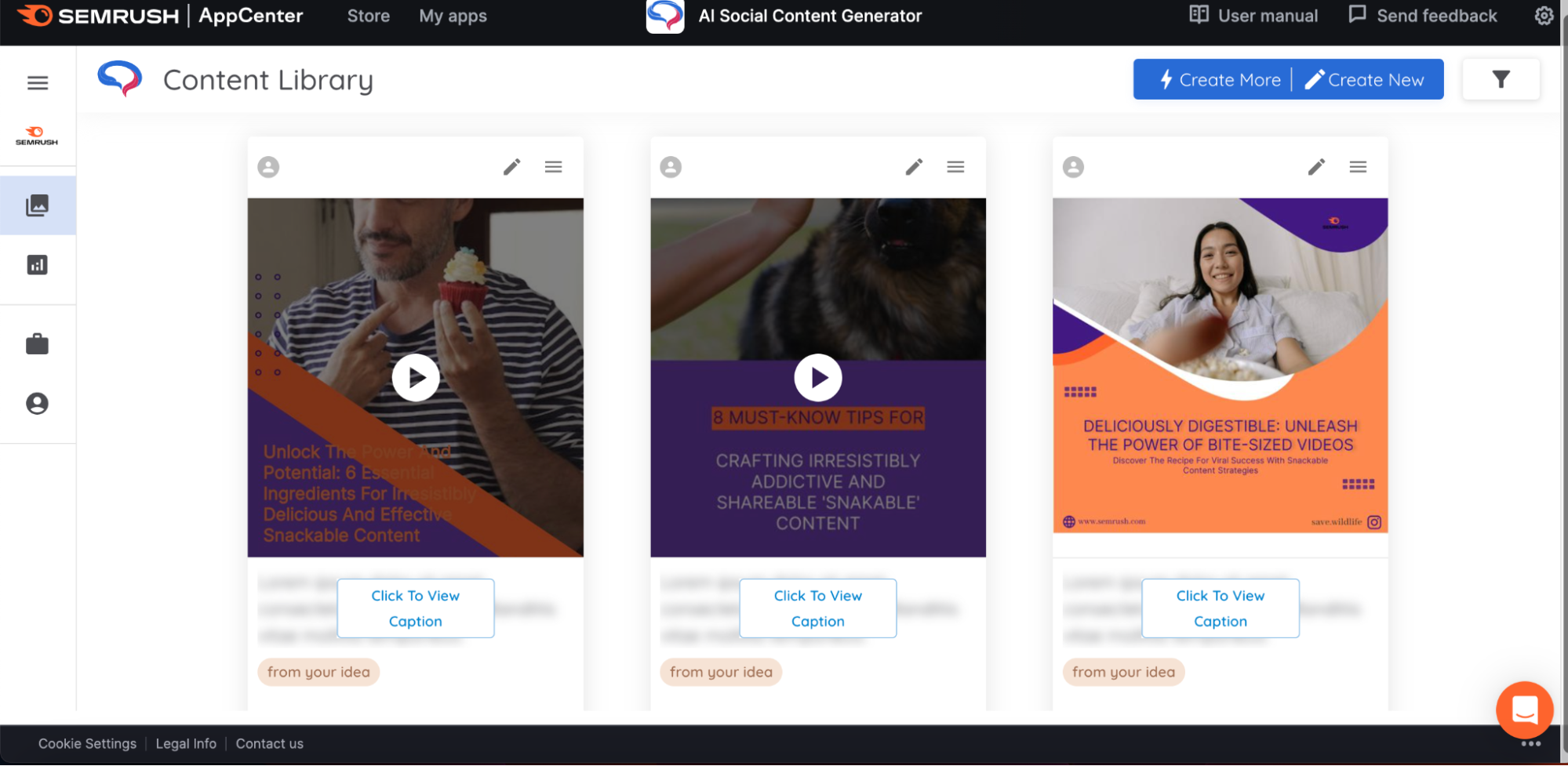 La barre de menu de gauche propose des options pour :
La barre de menu de gauche propose des options pour :
- Changer la conception
- Ajouter du texte
- Échanger les médias
- Téléchargez vos propres médias
- Déplacer les calques d’éléments
- Redimensionnez votre vidéo
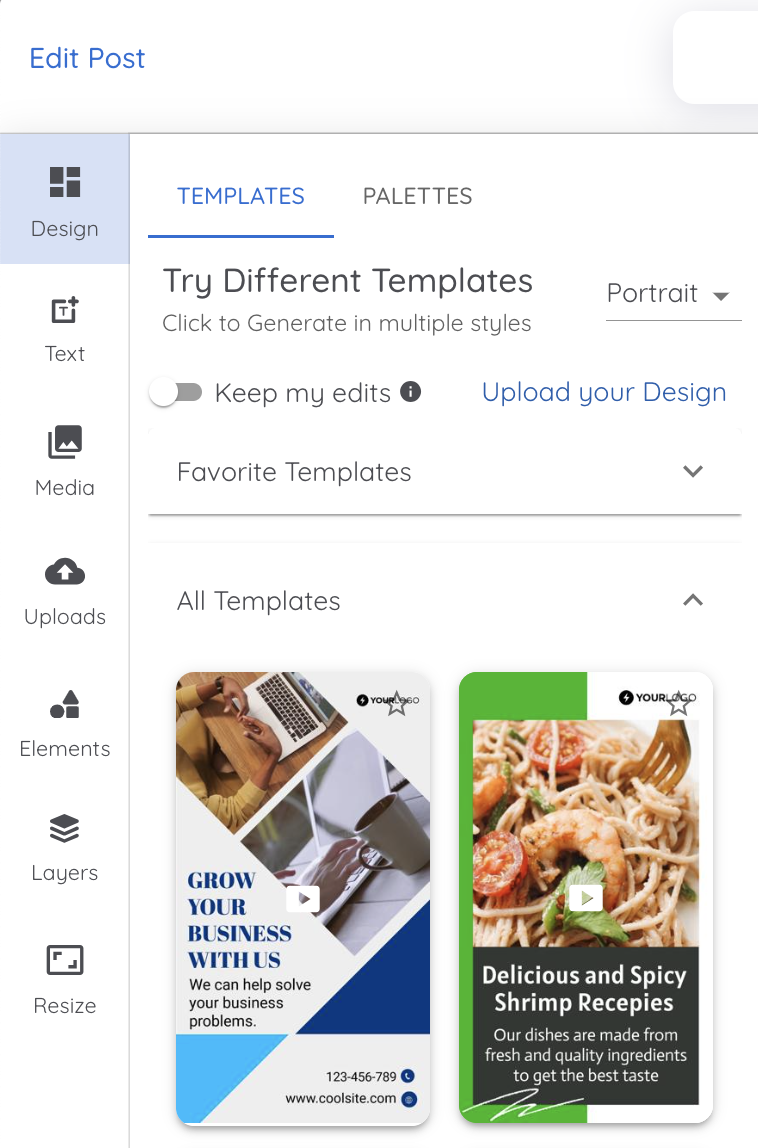
Étape 3 : Téléchargez et partagez votre vidéo
Lorsque vous êtes satisfait de votre vidéo, cliquez sur le bouton « Exporter en tant que vidéo » dans le coin supérieur droit. 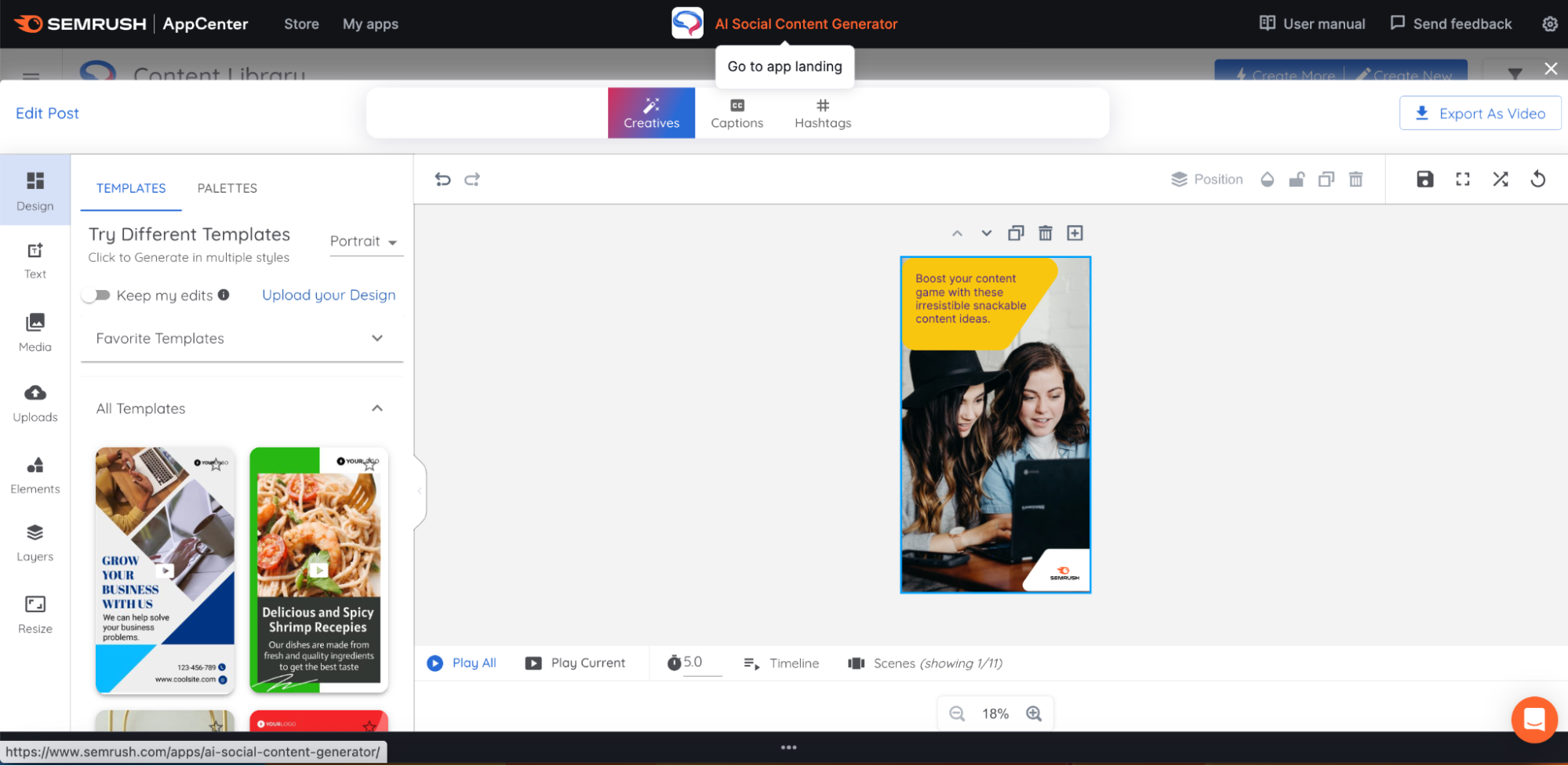 Votre vidéo sera téléchargée sous forme de fichier .mp4. Il est prêt à être publié.
Votre vidéo sera téléchargée sous forme de fichier .mp4. Il est prêt à être publié.
Comment transformer des articles en vidéos avec Instant Video Creator
La prochaine étape est Instant Video Creator. Disponible depuis le Semrush App Center, cet outil vous permet de créer rapidement une vidéo à partir de votre article de blog ou article. Vous obtiendrez une vidéo que vous pourrez facilement modifier quelques instants après avoir fourni votre URL. Instant Video Creator peut produire :
- Vidéos TikTok
- Vidéos youtube
- Histoires Instagram
- Bobines Facebook
Et plus encore. Cette application est disponible en test gratuit ou sous forme d’abonnement avec des forfaits à partir de 24 $/mois. Regardez comment nous avons réutilisé notre article Comment rédiger un article de blog dans cette vidéo ci-dessous : 
Étape 1 : Créez votre vidéo
Lancez l’application et sélectionnez « URL vers la vidéo ».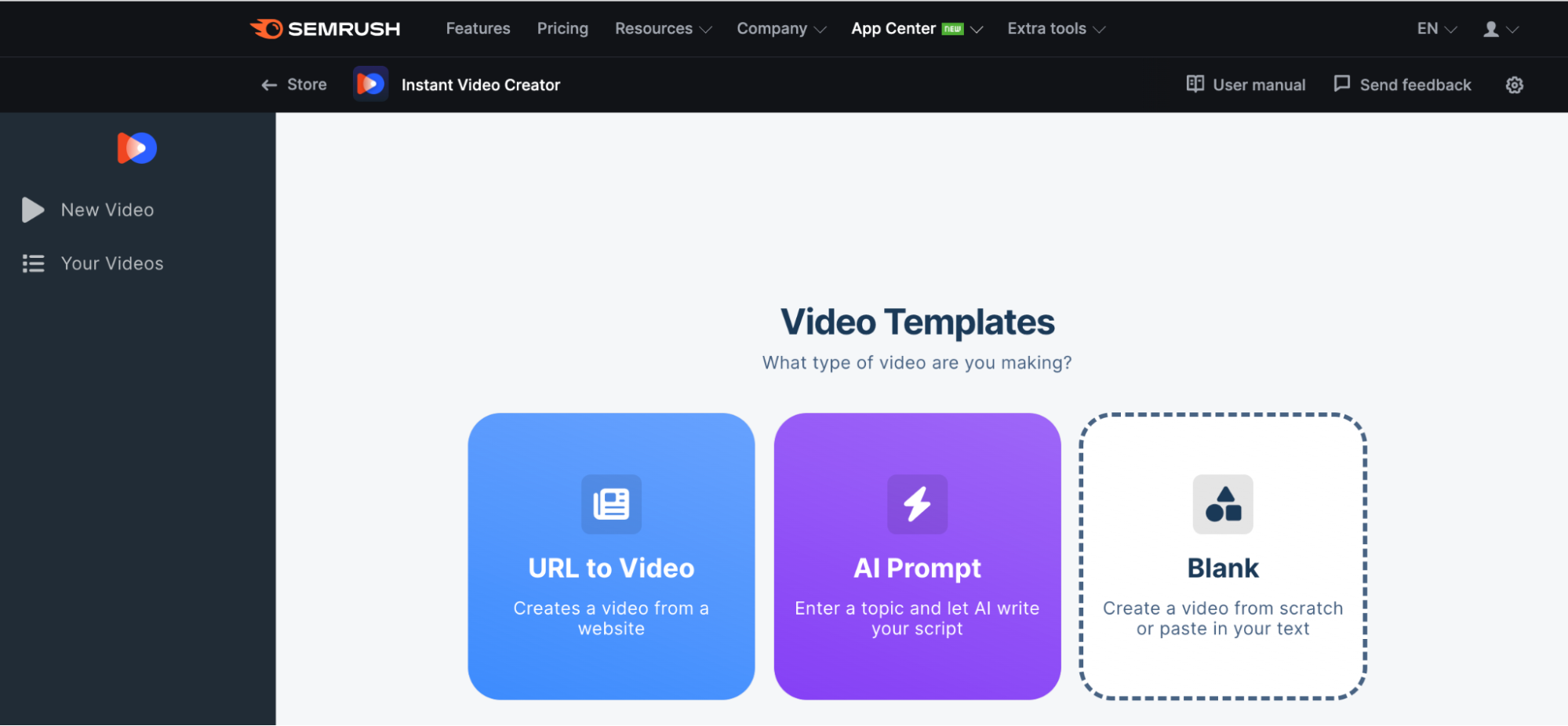 Dans la fenêtre contextuelle, ajoutez l’URL du blog ou de l’article que vous souhaitez réutiliser en vidéo. Vous sélectionnerez également la longueur et le type d’images souhaités (vous pourrez les modifier plus tard si vous le souhaitez). Cliquez ensuite sur « Créer une vidéo ».
Dans la fenêtre contextuelle, ajoutez l’URL du blog ou de l’article que vous souhaitez réutiliser en vidéo. Vous sélectionnerez également la longueur et le type d’images souhaités (vous pourrez les modifier plus tard si vous le souhaitez). Cliquez ensuite sur « Créer une vidéo ».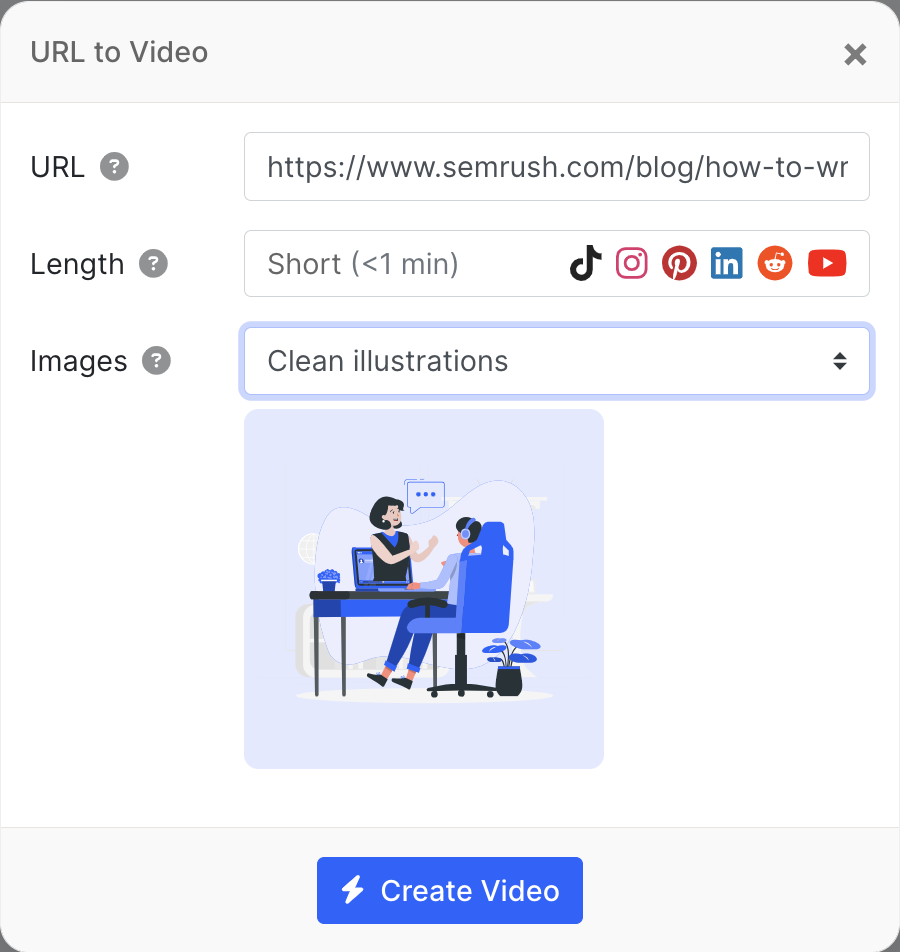 Quelques instants plus tard, votre vidéo apparaîtra à côté du storyboard.
Quelques instants plus tard, votre vidéo apparaîtra à côté du storyboard.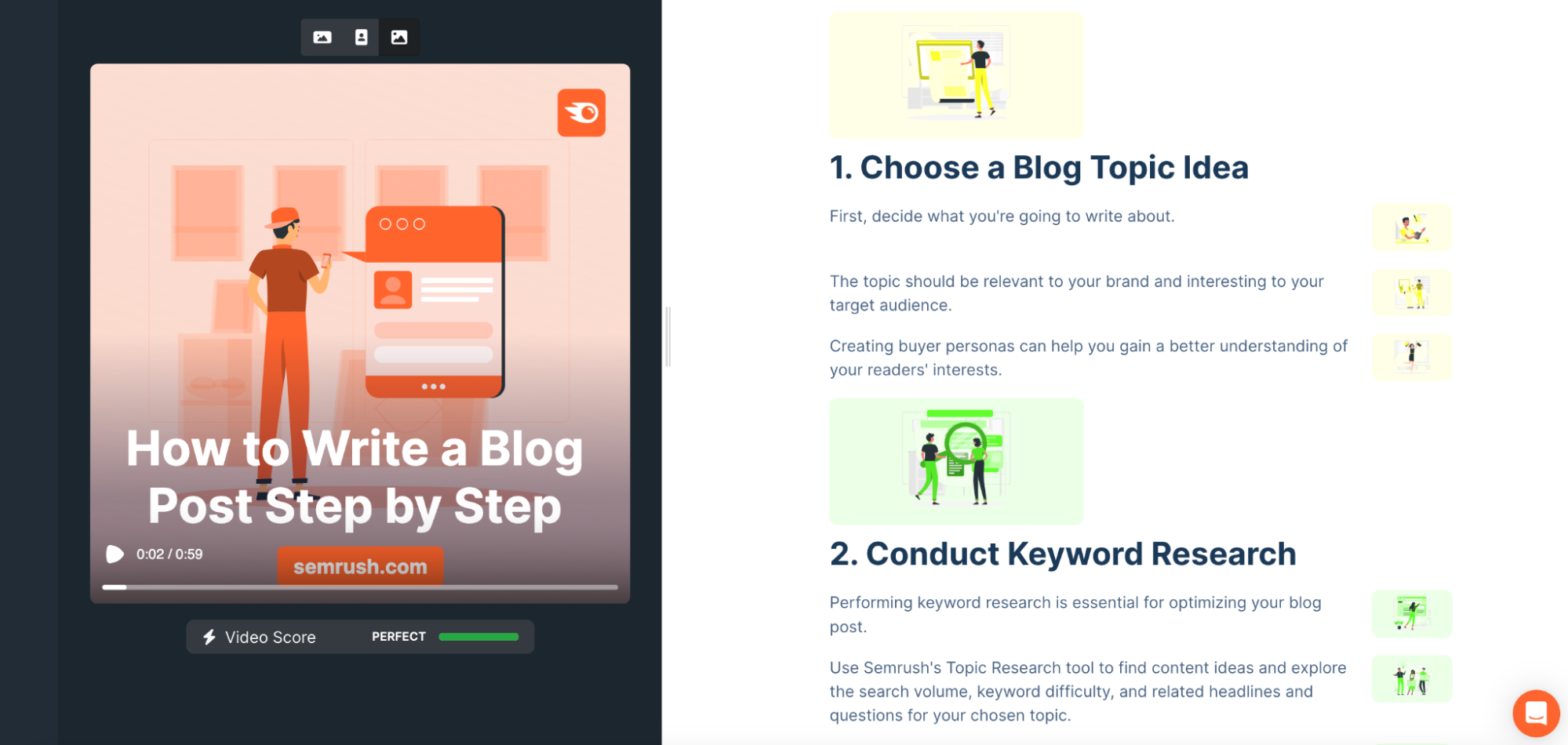
Étape 2 : modifiez votre vidéo
Dans le storyboard, survolez un bloc de texte. Trois icônes apparaîtront. Clique le:
- Signe plus pour ajouter un bloc de texte
- Engrenages pour apporter des modifications
- Saisissez des points pour déplacer et réorganiser des blocs de texte
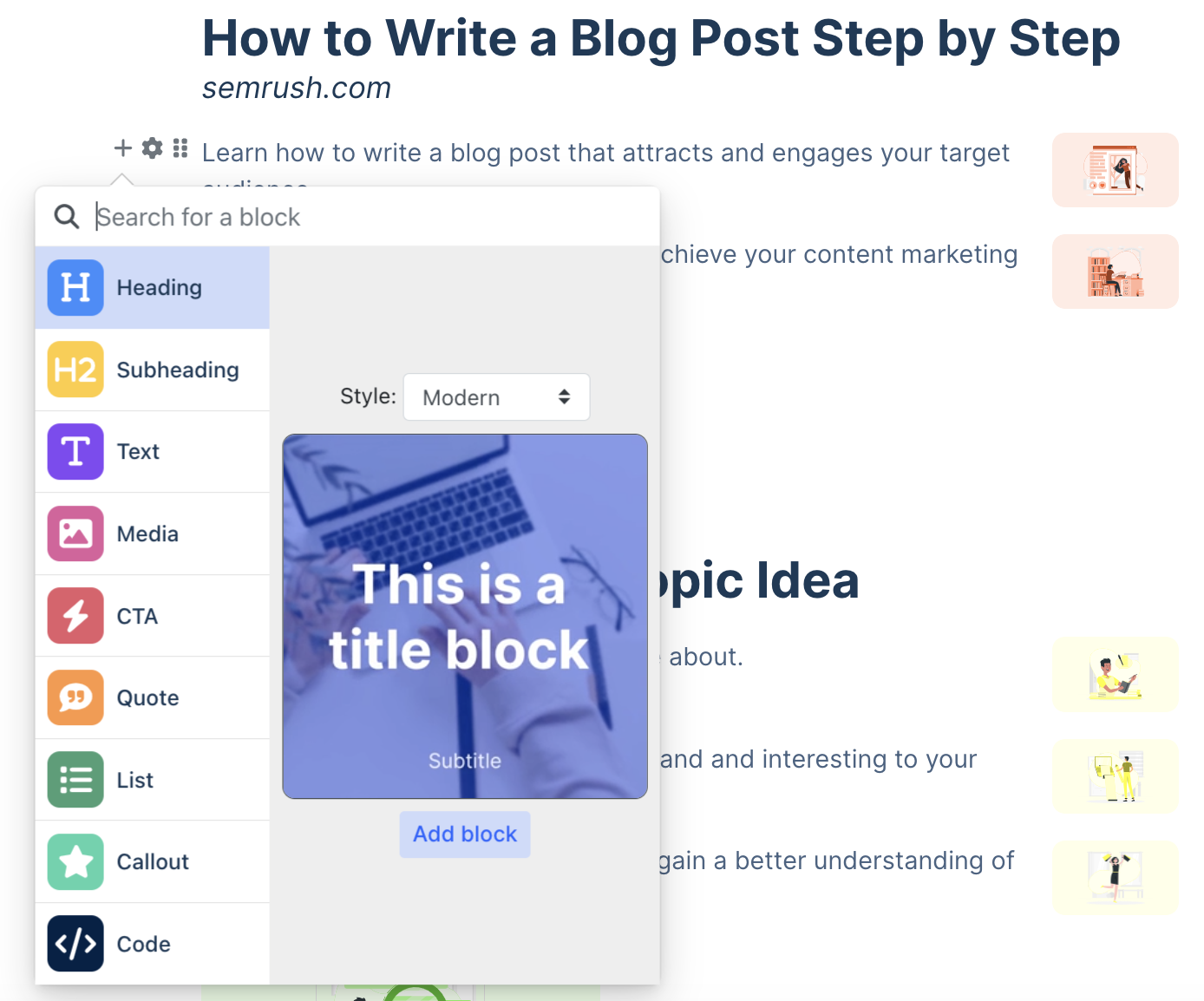
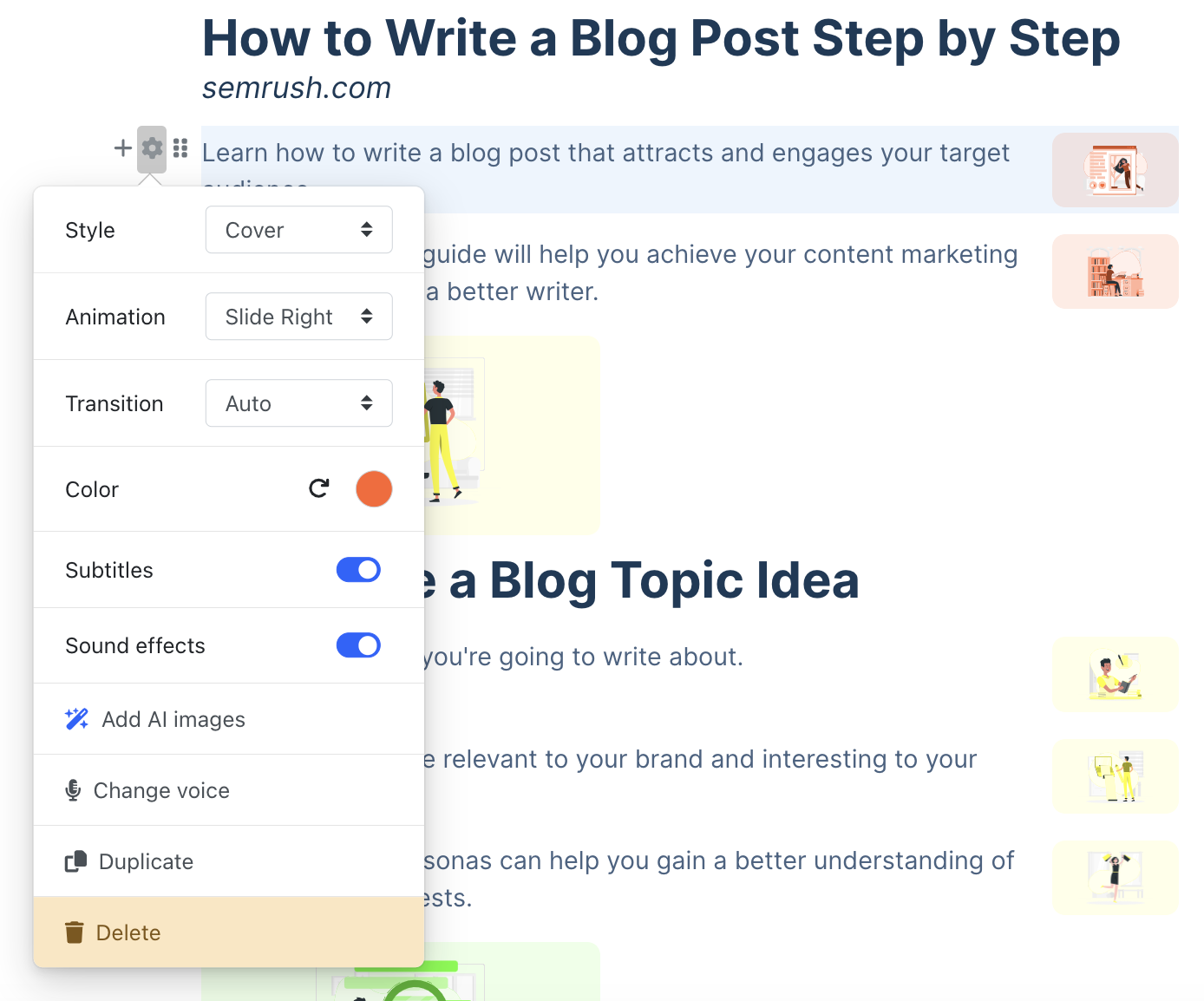
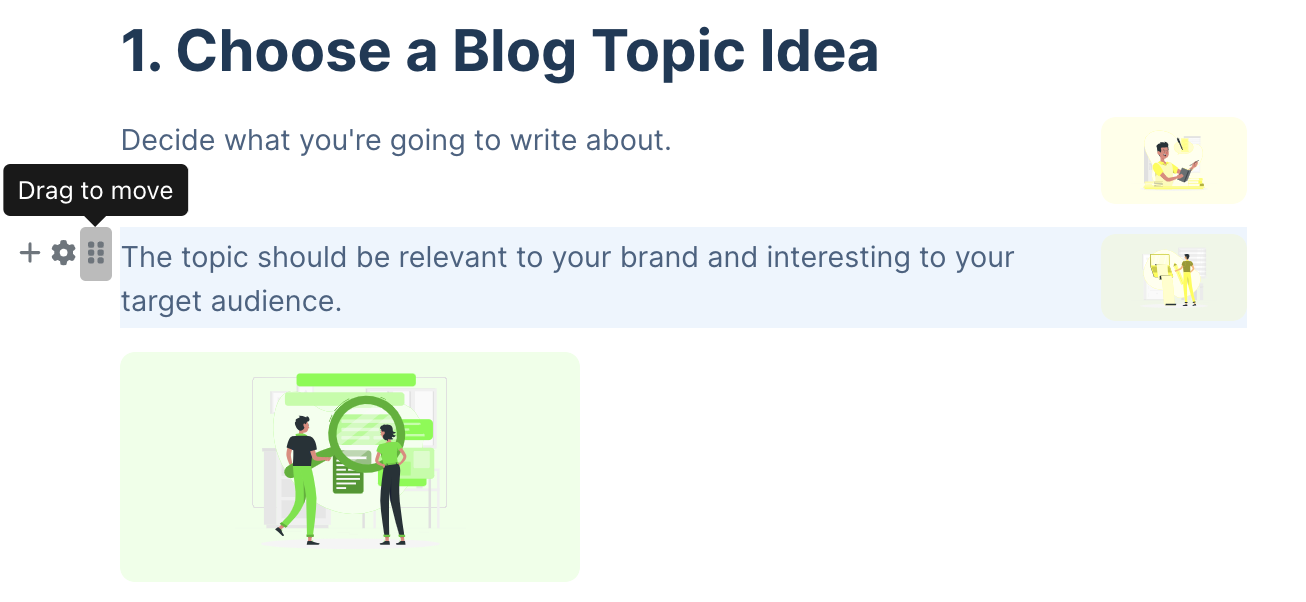 Une fois que vous êtes satisfait du contenu de votre vidéo, vous pouvez apporter d’autres modifications à l’aide de la barre de menu sur la gauche. Apportez des modifications à :
Une fois que vous êtes satisfait du contenu de votre vidéo, vous pouvez apporter d’autres modifications à l’aide de la barre de menu sur la gauche. Apportez des modifications à :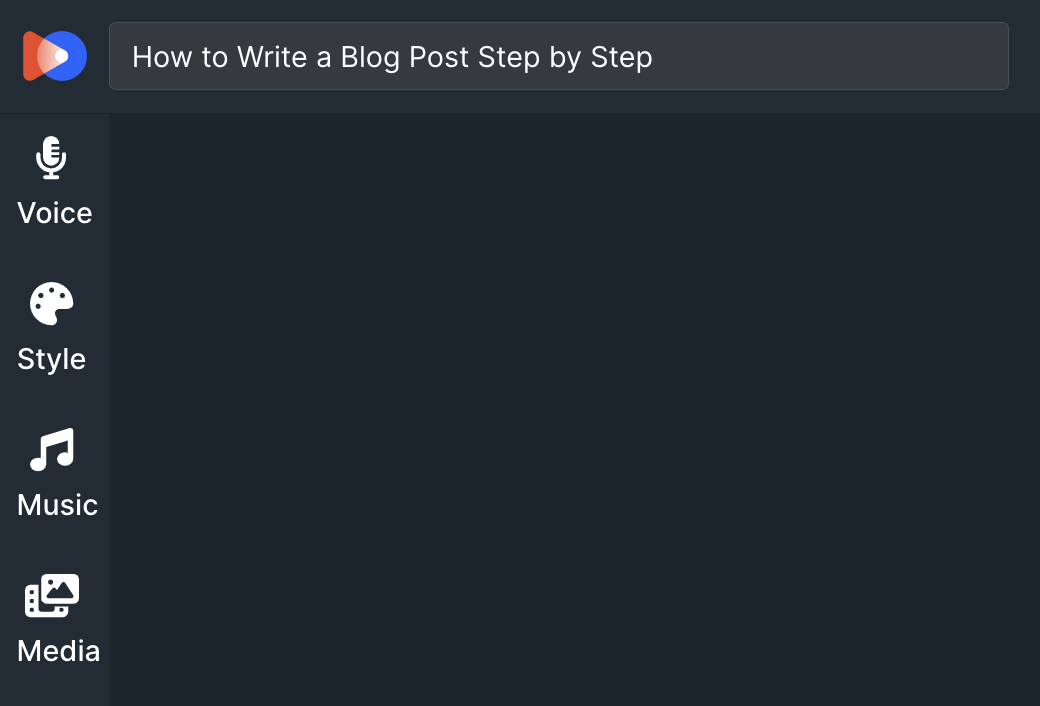
Étape 3 : Téléchargez votre vidéo
Une fois que vous avez effectué toutes vos modifications et que vous êtes satisfait du produit final, cliquez sur le bouton « Exporter la vidéo » en haut à droite.
Le rendu de votre vidéo prendra quelques minutes. Une fois terminé, vous verrez trois icônes au-dessus de votre produit final. Chacun offre une option de ratio différente :
- Paysage
- Portrait
- Carré
Sélectionnez la taille dont vous avez besoin et cliquez sur le bouton bleu « Télécharger la vidéo ».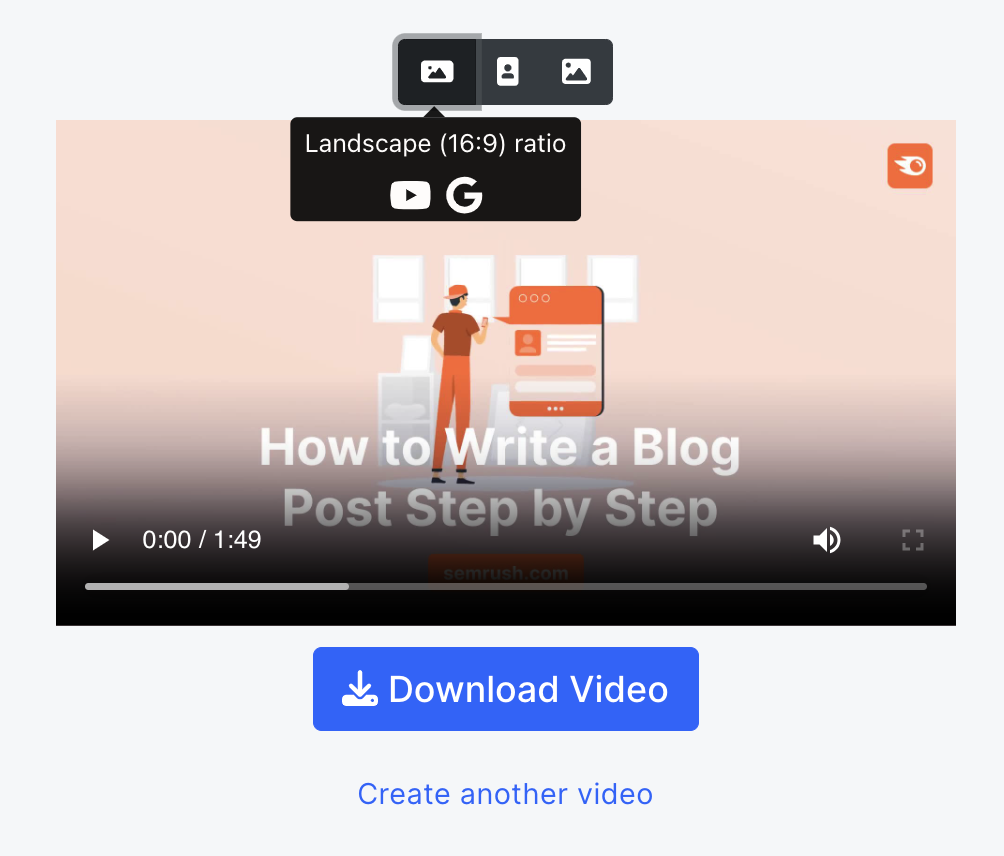 Votre vidéo est maintenant prête à être téléchargée sur la plateforme de votre choix.
Votre vidéo est maintenant prête à être téléchargée sur la plateforme de votre choix.
Comment transformer des articles en vidéos avec la plateforme de marketing vidéo
Enfin, examinons Video Marketing Platform. Disponible sur le Semrush App Center, Video Marketing Platform est un outil complet de création et d’édition de vidéos. Il génère non seulement des vidéos à partir d’invites textuelles ou d’une URL, mais également des enregistrements et même des diffusions en direct.
C’est une excellente option pour les équipes qui recherchent une solution unique pour tous leurs besoins en matière de création vidéo. Cette application est disponible pour être testée avec un essai gratuit de 7 jours ou sous forme d’abonnement de 27 $/mois. Voyons comment l’application a pris notre blog « Comment effectuer un audit des médias sociaux en 9 étapes simples » et l’a transformé. dans cette vidéo :
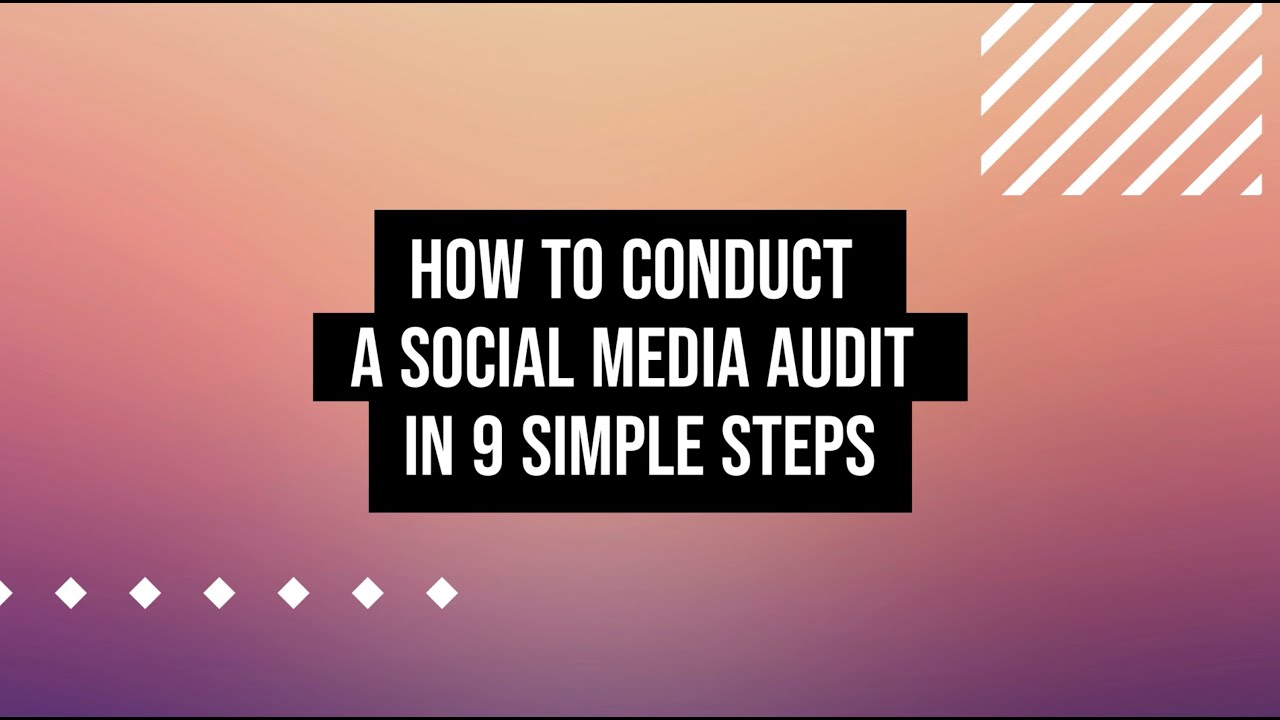
Étape 1 : Créez votre vidéo
Ouvrez l’application et cliquez sur le bouton « + Créer ». Dans la fenêtre contextuelle, sélectionnez « À partir d’un article de blog » sous « Générer une vidéo avec l’IA ».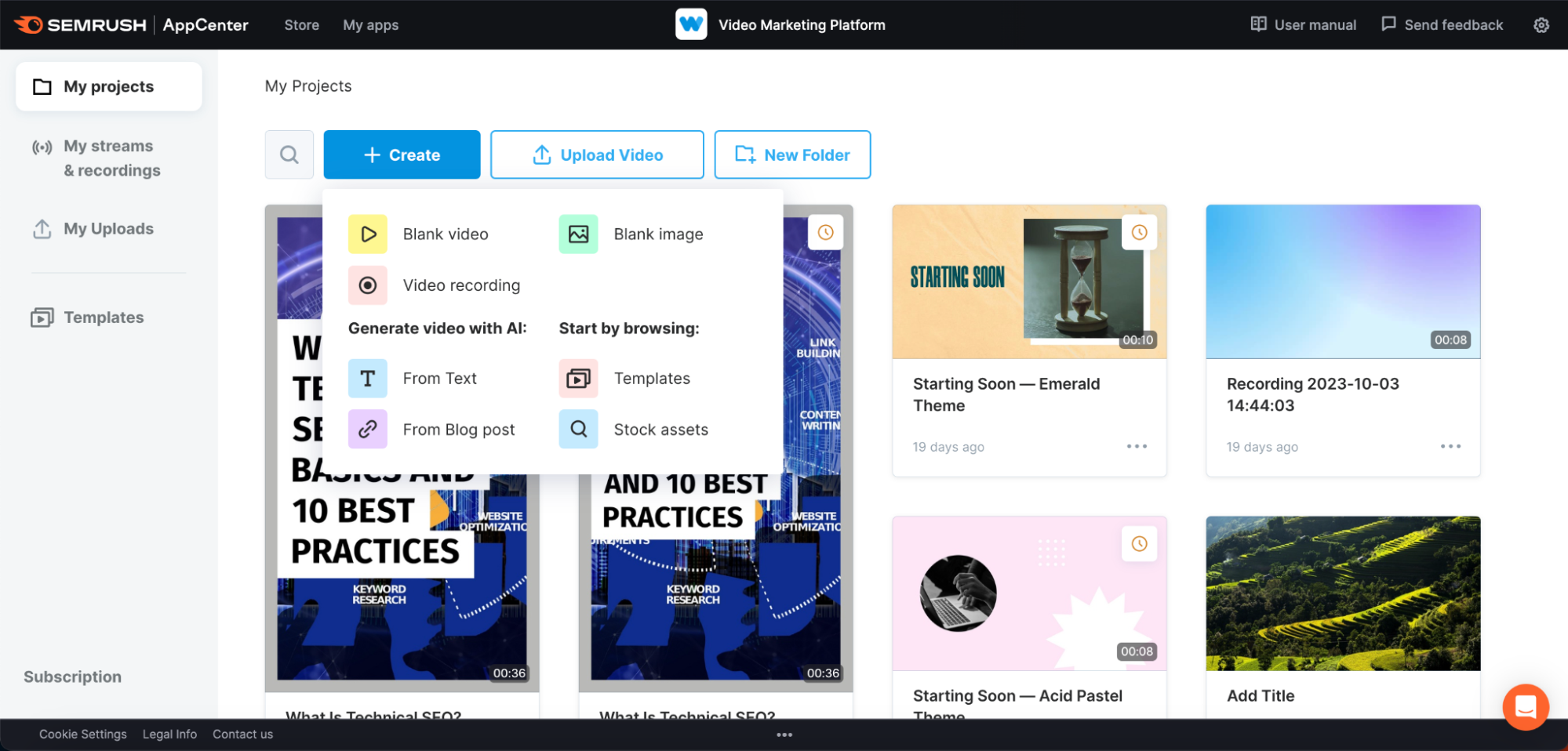 Un autre écran apparaîtra. Saisissez l’URL de l’article que vous souhaitez réutiliser. Choisissez votre « ambiance audio », la durée de la vidéo souhaitée et la longueur du texte. Cliquez ensuite sur « Suivant ».
Un autre écran apparaîtra. Saisissez l’URL de l’article que vous souhaitez réutiliser. Choisissez votre « ambiance audio », la durée de la vidéo souhaitée et la longueur du texte. Cliquez ensuite sur « Suivant ».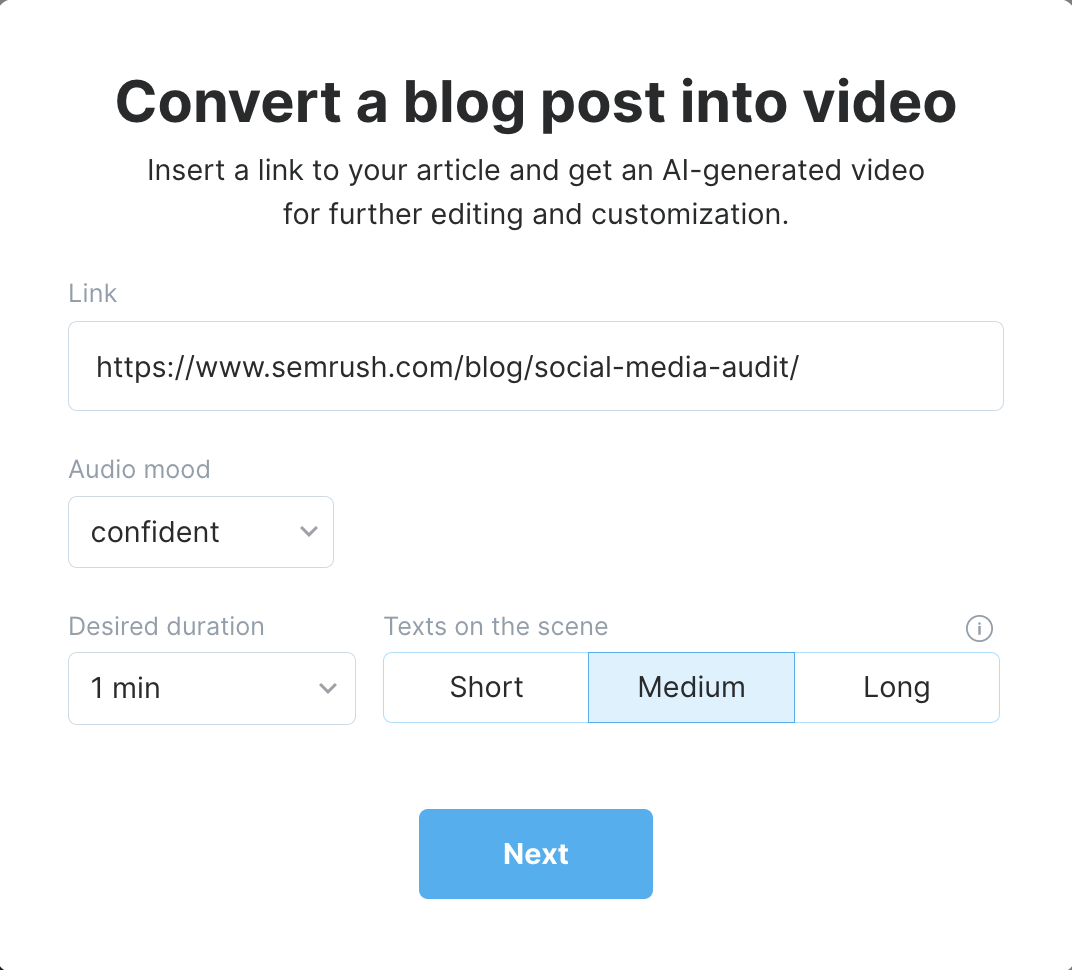 Ensuite, vous serez invité à choisir le format et le style de votre vidéo. Une fois que vous avez effectué vos sélections, cliquez sur « Créer une vidéo ».
Ensuite, vous serez invité à choisir le format et le style de votre vidéo. Une fois que vous avez effectué vos sélections, cliquez sur « Créer une vidéo ».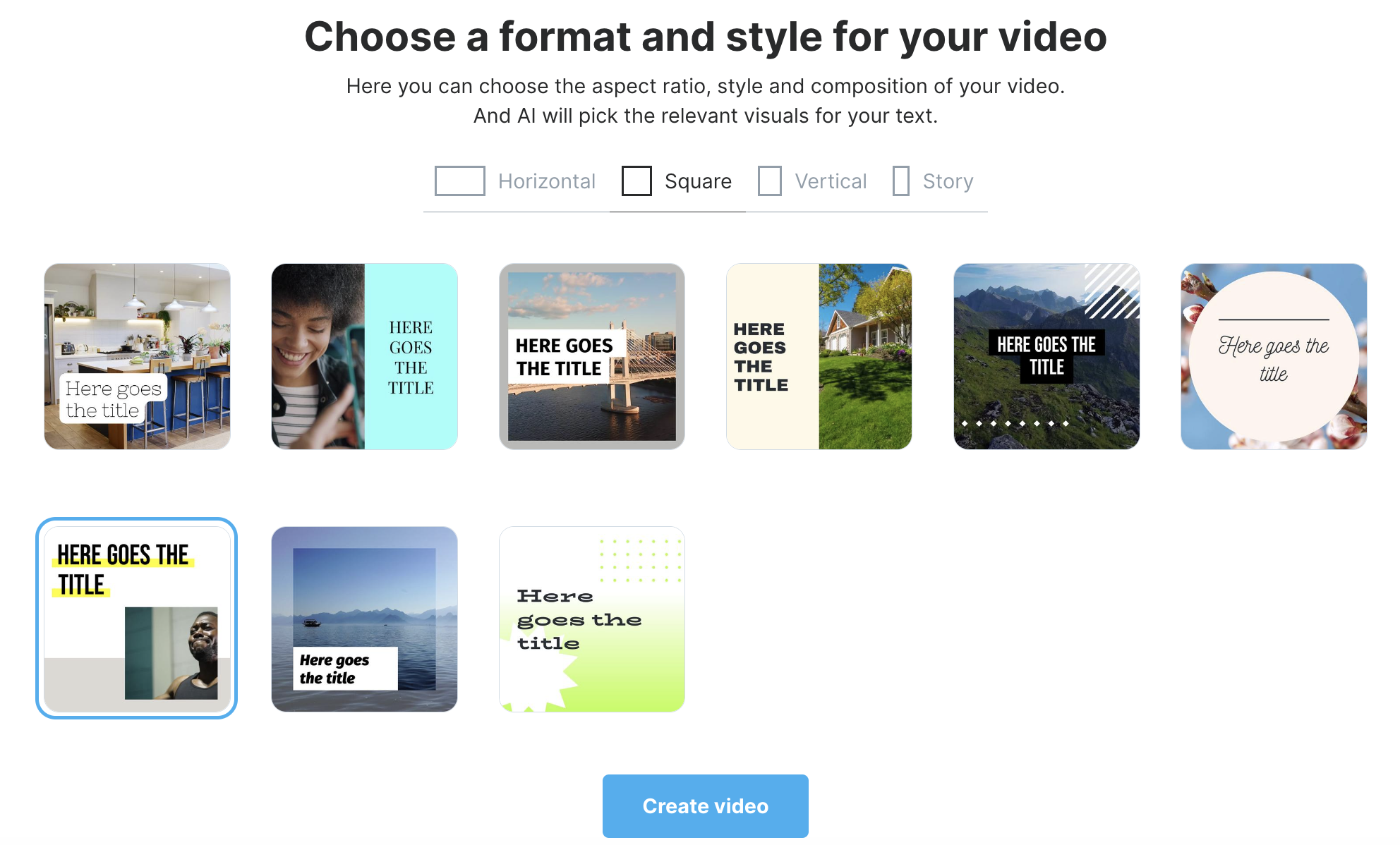
Étape 2 : modifiez votre vidéo
Video Marketing Platform offre plusieurs options d’édition. Le moyen le plus simple d’apporter une modification à votre vidéo est de cliquer directement sur le texte ou l’image d’une scène. Une barre d’outils apparaîtra sur la scène avec des options d’édition pour chacun. Vous verrez également les options d’édition dans la barre d’outils à droite.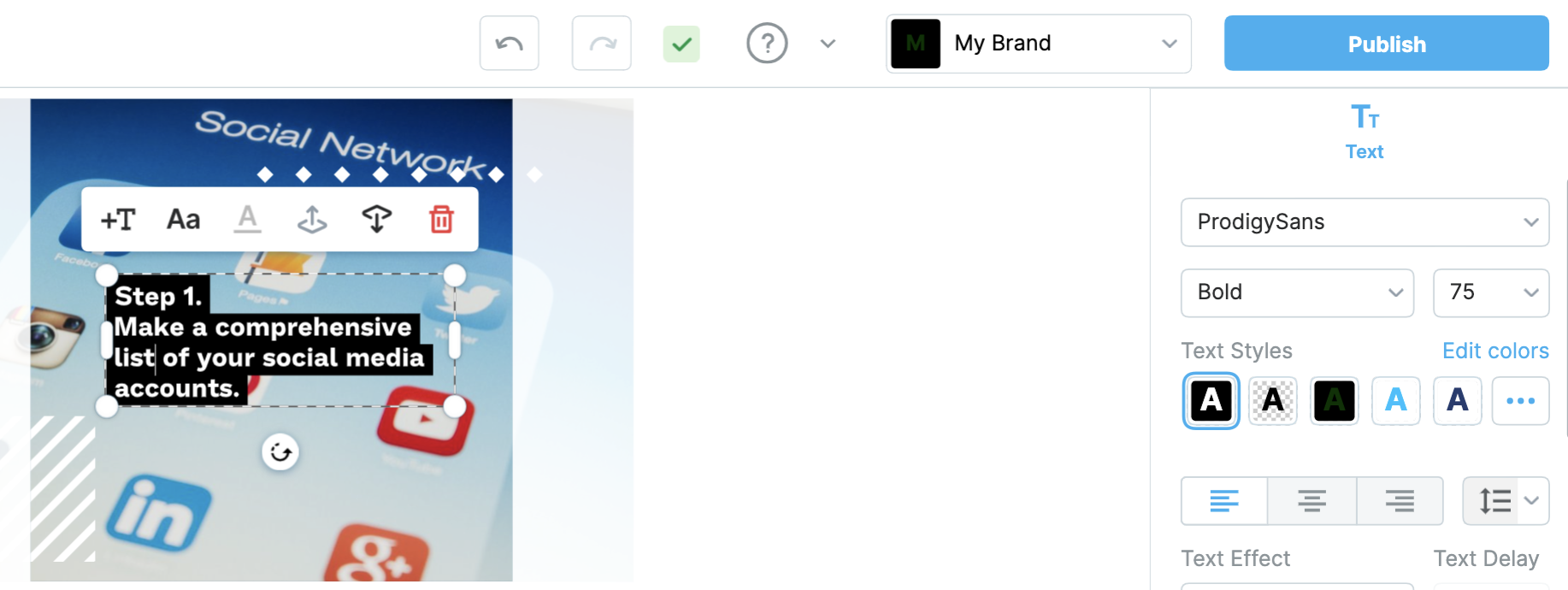
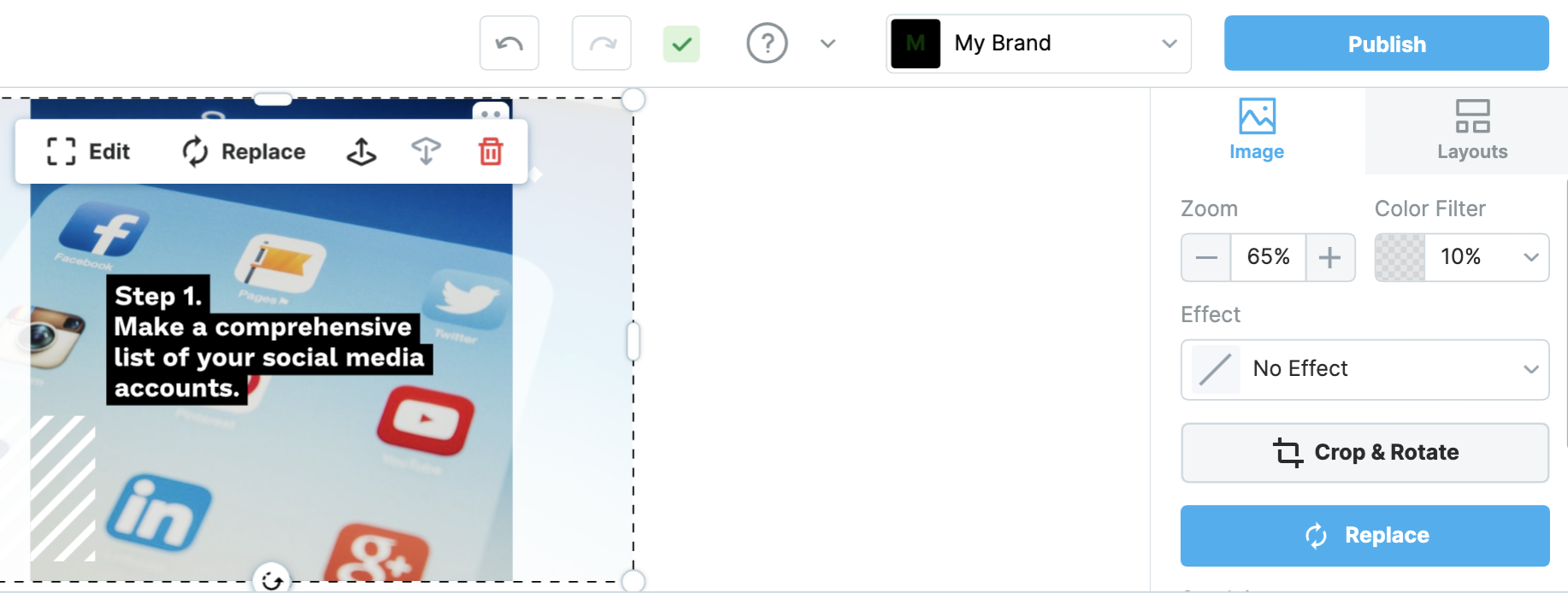 La barre d’outils à gauche de l’écran propose également plusieurs options d’édition :
La barre d’outils à gauche de l’écran propose également plusieurs options d’édition :
- Redimensionner
- Modèles
- Stocks et téléchargements (pour les images et les vidéos)
- Modifier
- Mise en page
- Texte
- Superpositions et autocollants
- Filigranes
- l’audio
- Légendes
- Scénario
- Améliorateurs
Avec la chronologie en bas de l’écran, vous pouvez modifier la durée de chaque scène et la durée pendant laquelle chaque élément apparaît dans une scène.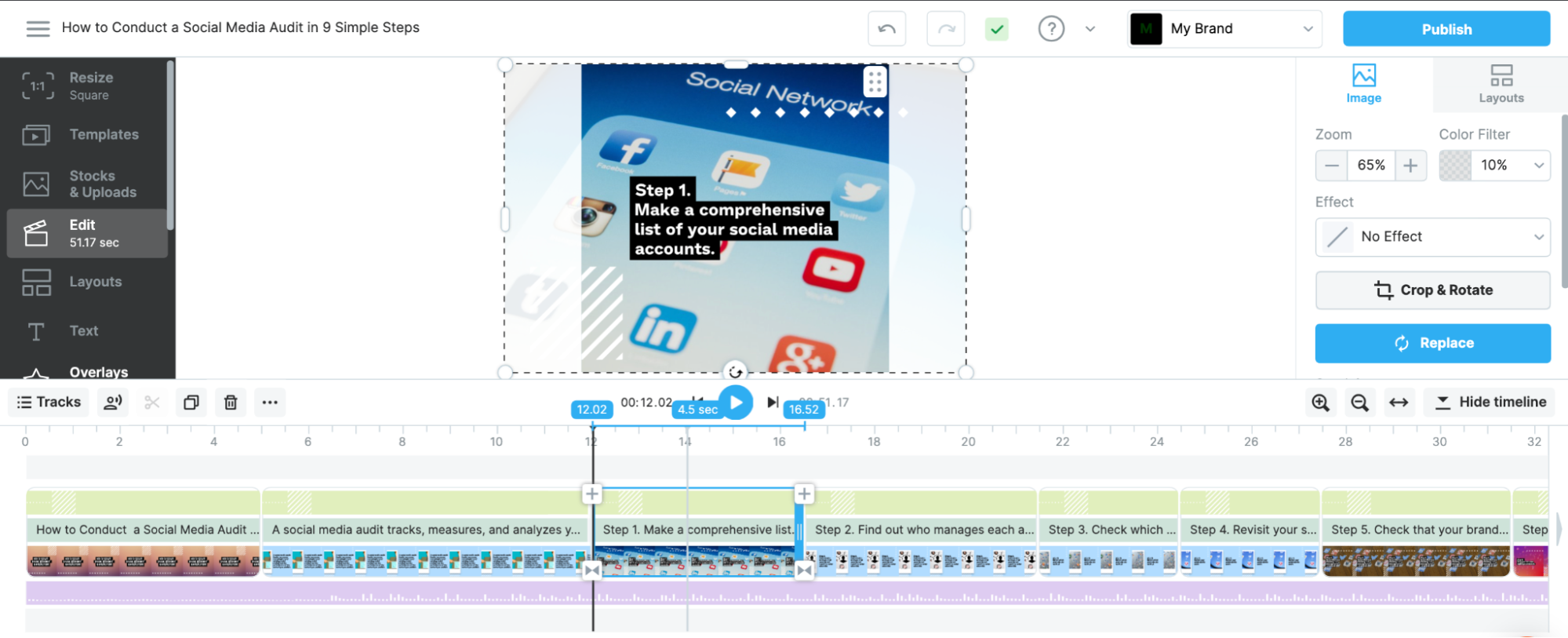
Étape 3 : publiez votre vidéo
Une fois que vous avez terminé de modifier votre vidéo, cliquez sur le bouton bleu « Publier » dans le coin supérieur droit. Choisissez « Vidéo » dans le menu contextuel.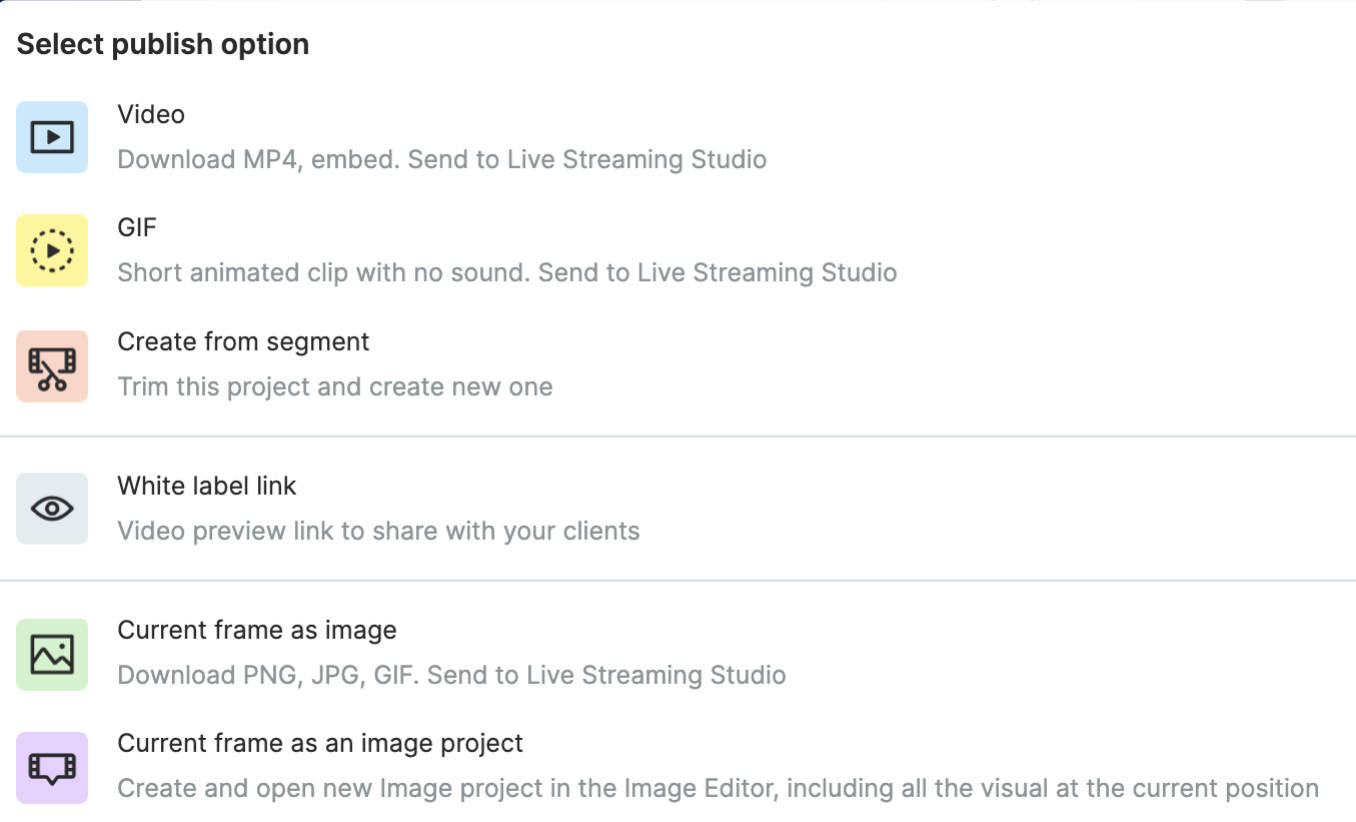 Dans l’écran suivant, choisissez votre résolution, votre qualité et votre format vidéo. Cliquez ensuite sur « Rendu ».
Dans l’écran suivant, choisissez votre résolution, votre qualité et votre format vidéo. Cliquez ensuite sur « Rendu ».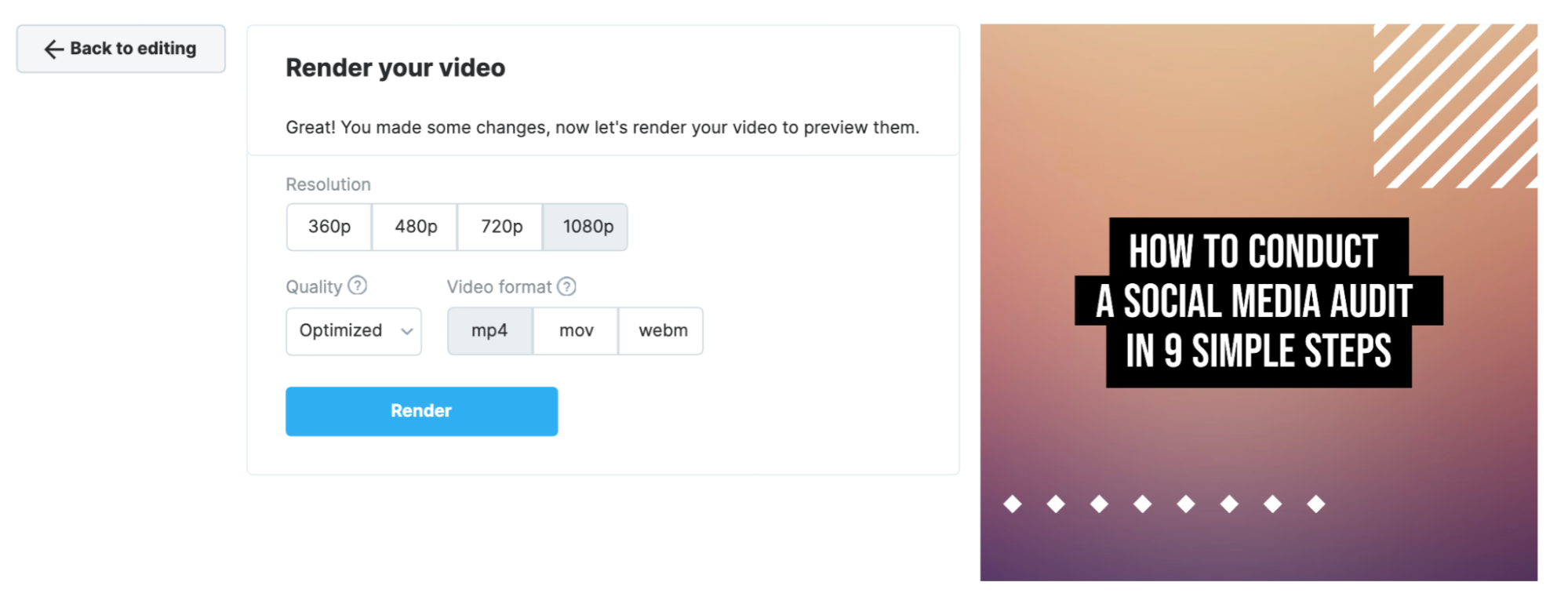 Un nouvel écran apparaîtra. Cliquez sur « Aller à la vidéo ».
Un nouvel écran apparaîtra. Cliquez sur « Aller à la vidéo ».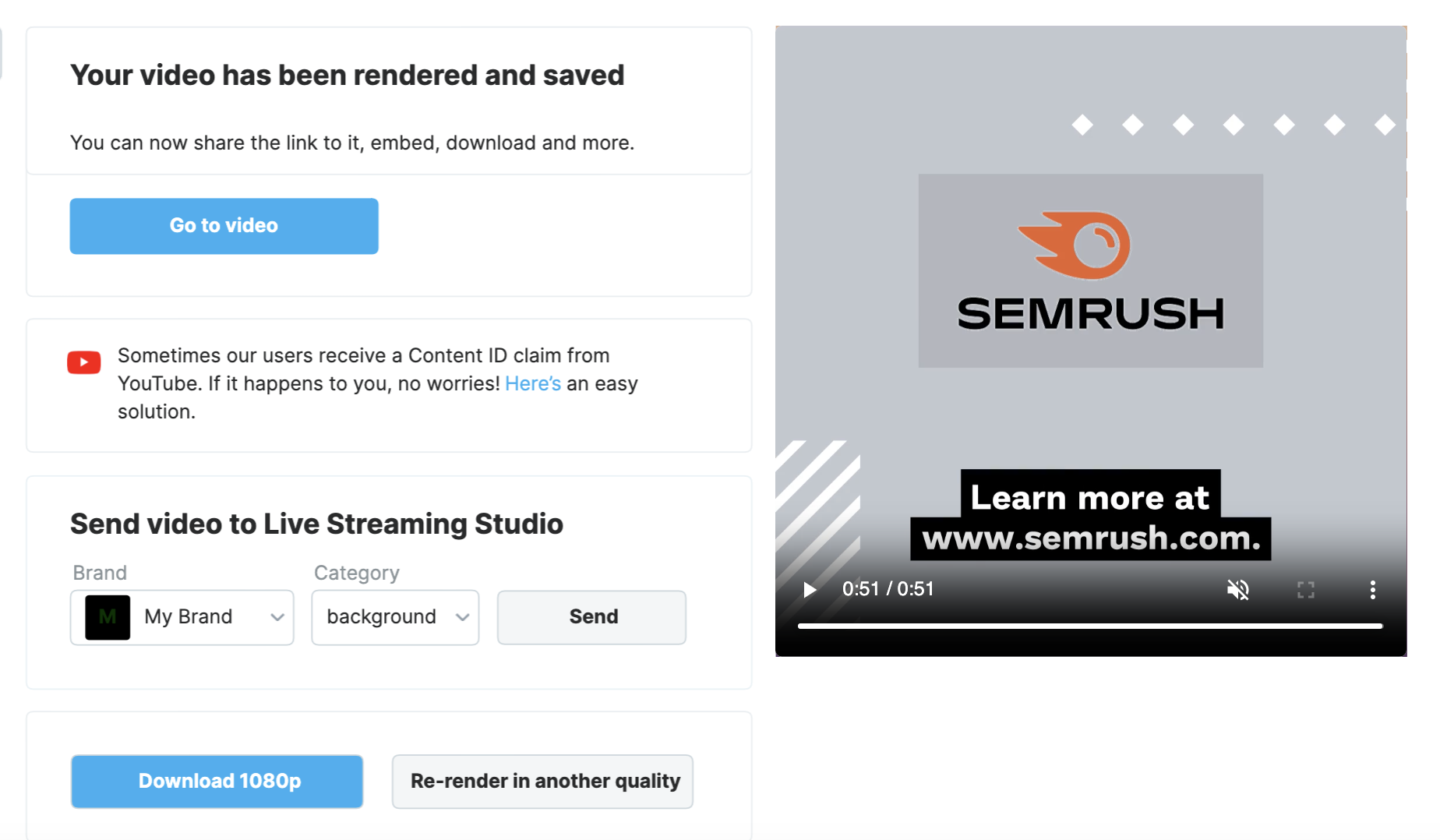 Sur l’écran suivant, cliquez sur « Télécharger la vidéo et l’audio » en bas à gauche, puis sur « fichier original » dans le menu contextuel.
Sur l’écran suivant, cliquez sur « Télécharger la vidéo et l’audio » en bas à gauche, puis sur « fichier original » dans le menu contextuel.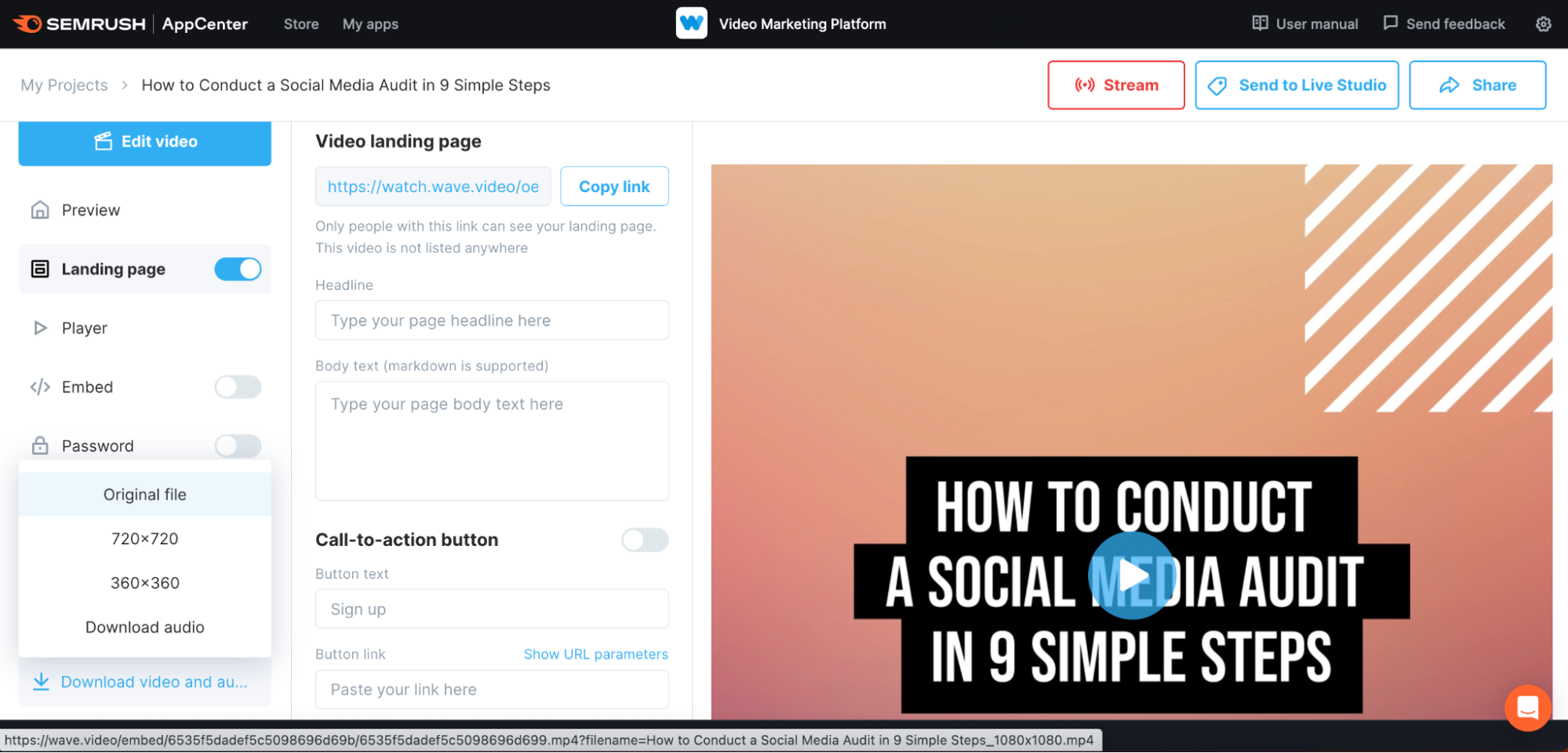 Il sera téléchargé sous forme de fichier .mp4.
Il sera téléchargé sous forme de fichier .mp4.
Découvrez par vous-même les avantages du contenu réutilisé
Maintenant que vous avez vu quelques exemples de transformation d’articles en vidéos, découvrez ce que vous pouvez créer en réutilisant le contenu de votre propre site. Vous verrez vos efforts de production de contenu s’étendre davantage et votre message étendre sa portée.
Visitez le centre d’applications Semrush pour commencer à utiliser le générateur de contenu social AI, le générateur de vidéo instantanée et la plateforme de marketing vidéo dès aujourd’hui.
Sources et crédits images : Semrush
Dans la même catégorie :
- Comment utiliser ChatGPT pour rédiger des articles SEO de +1000 mots qui se positionnent sur Google ?
- WordPress & SEO : Comment créer des popups mobiles qui convertissent (sans nuire au référencement) très facilement
- Comment configurer correctement le référencement vidéo dans WordPress (étape par étape)
- Comment configurer efficacement la connexion automatique à Facebook en quelques secondes ?
- Découvrez comment en 5 étapes seulement vous pouvez optimiser vos articles de blog SEO avec ChatGPT !

